时间:2020-01-15 16:47:32 作者:lizhu 来源:系统之家 1. 扫描二维码随时看资讯 2. 请使用手机浏览器访问: https://m.xitongzhijia.net/xtjc/20200115/172684.html 手机查看 评论 反馈
一般情况下,为了手机安全,大家都会为手机设置锁屏密码,但有时候如果忘记密码,或者手误输错多次以后,手机就会自动锁定,需要隔一段时间才能继续输入密码,这个情况就是我们常说的“iphone已停用”。那么,爱思助手怎么解除iphone已停用呢?下面,我们一起往下看看吧!
一、iPhone被停用的由来及表现
苹果出于保护个人隐私,有设置开机密码的功能!当密码输入错误N次之后,iOS系统会认为输入者可能不是iPhone的主人,就会把iPhone自动锁住!此时,除了允许你拨打“紧急电话”以外,iPhone的其它所有功能都不可用(单纯密码锁住,还可以接听电话)!这个就是我们常说的“iPhone被停用”!
iPhone的设置总体上讲,还是比较人性化的!分别间隔1分钟、5分钟、15分钟、30分钟、60分钟(我没有继续试验下去)允许你再次输入密码,但每次允许输入的次数越来越少,直至只允许输入1次!
二、爱思助手解除iPhone停用的方法步骤
必须指出的是:爱思助手目前只支持iPhone3、iPhone3GS和iPhone4;其他设备只能通过爱思助手刷机来清除停用状态
1、下载最新版的爱思助手,连接手机,点击刷机越狱-高级功能--解除iPhone已停用;
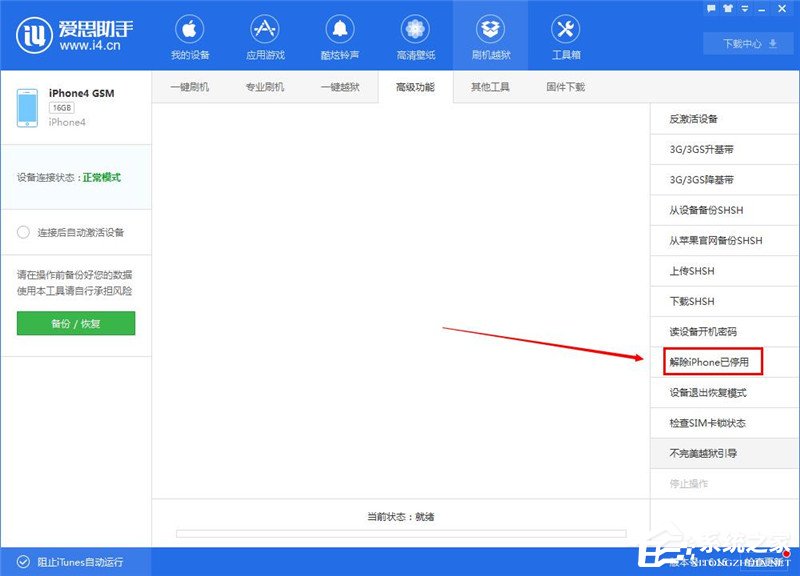
2、接下里会提示让你进入DFU模式,按要求操作即可;
DFU模式的进入方法:
A、保持设备处于开机模式或恢复模式,插入数据线。
B、按下设备的HOME键不要松开,再按下设备的开机键不要松开,直到设备屏幕熄灭再过4秒左右松开设备的开机键,但不要松开HOME键,直到软件提示“成功”字样再将HOME键松开。

3、当你操作进入DFU模式后,爱思助手就会开始自动运行;

4、不到2分钟,强大的爱思助手就给你完全解除停用了!手机重启之后iPhone已停用即可解除。

发表评论
共0条
评论就这些咯,让大家也知道你的独特见解
立即评论以上留言仅代表用户个人观点,不代表系统之家立场